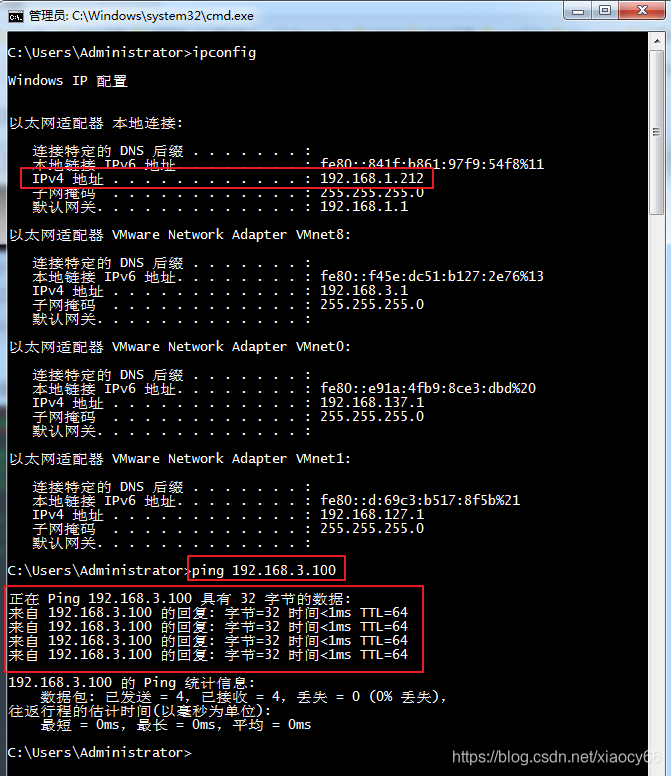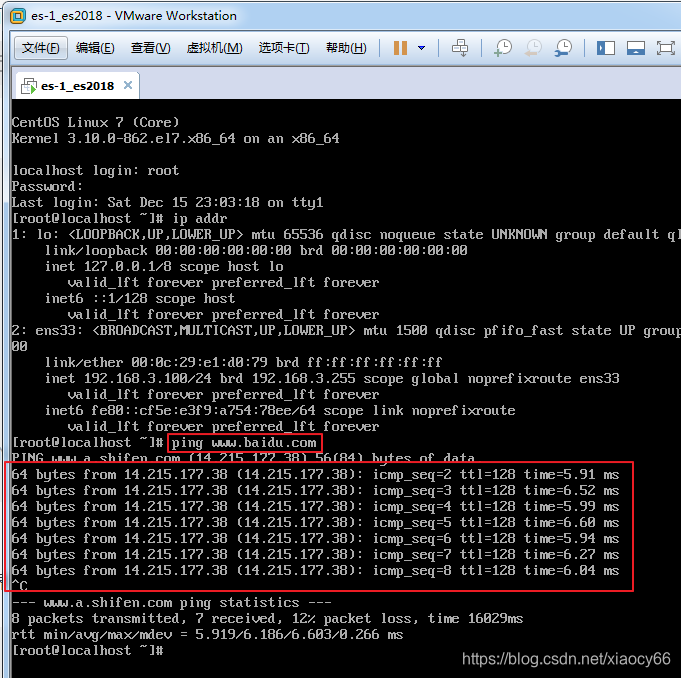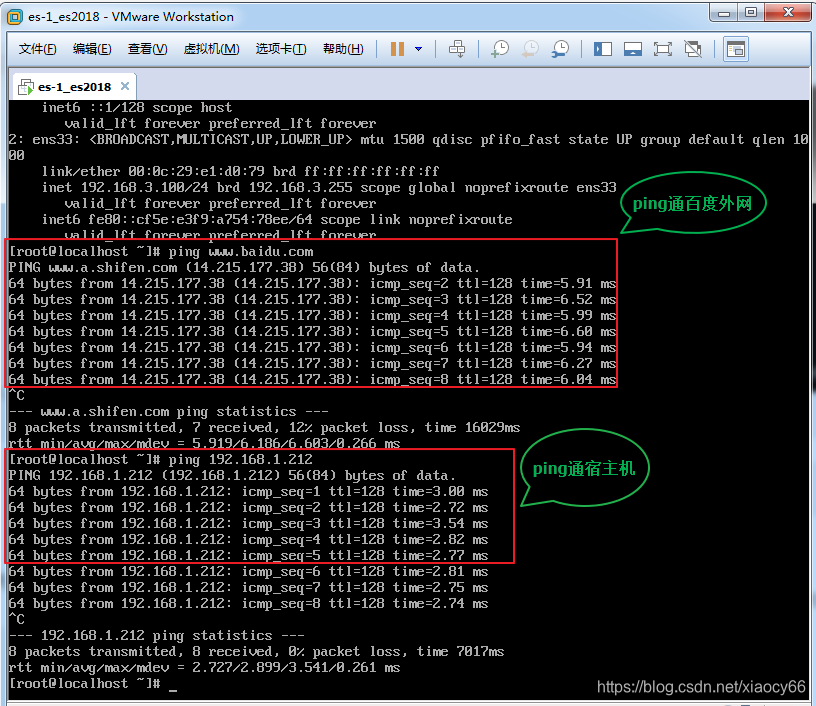VMware14 安装CentOS7 实现宿主机ping通虚拟机、虚拟机ping通宿主机、虚拟机能上网且能ping通百度
本文旨在通过通过虚拟机VMware14来安装CentOS7 系统,并配置固定IP来实现在Windows系统中使用Linux环境。
本文目录:
0、本机环境
本文环境:
Win7 64位
VMware 版本:14
CentOS 版本:7.5.1804
先下载VMware14、CentOS7.5 镜像文件,其中CentOS7的具体版本,可以从下面这个阿里云的镜像列表自己选择下载,本文用的是64位的DVD版本:
https://mirrors.aliyun.com/centos/7.5.1804/isos/x86_64/
1、VMware14 初始化
1.1、安装VMware14
安装就不说了,安装完成后用以下注册码注册:
以下两个注册码都可用于 v14 的版:
FF31K-AHZD1-H8ETZ-8WWEZ-WUUVA
CV7T2-6WY5Q-48EWP-ZXY7X-QGUWD
1.2、创建虚拟机
直接上图:
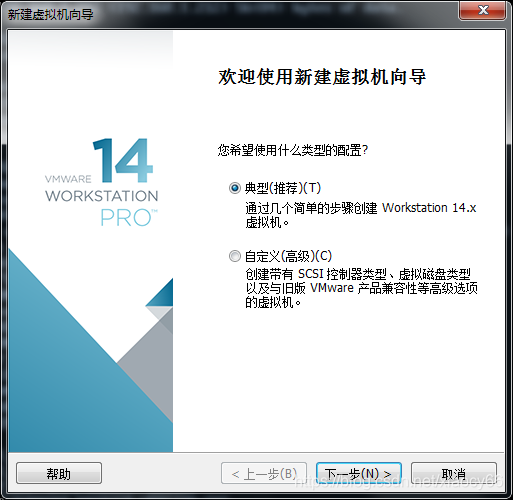
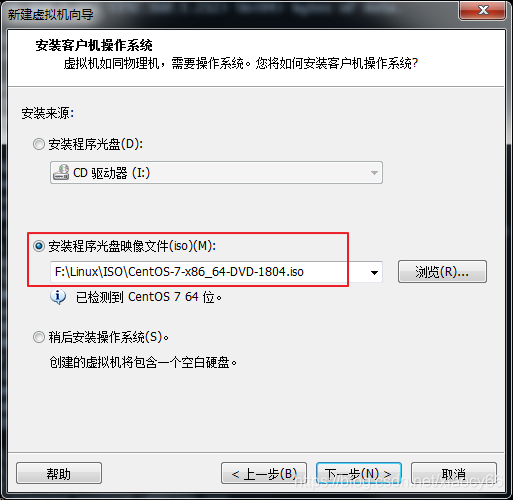

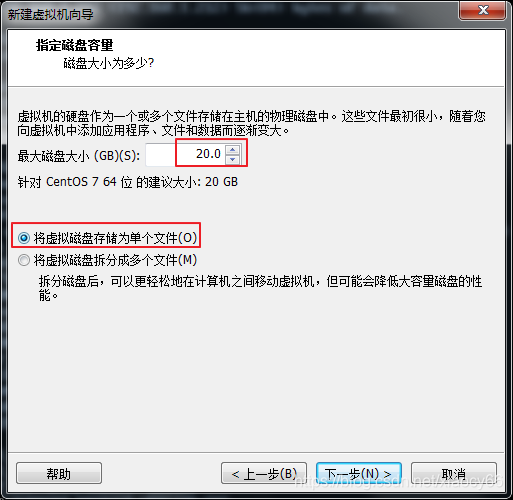
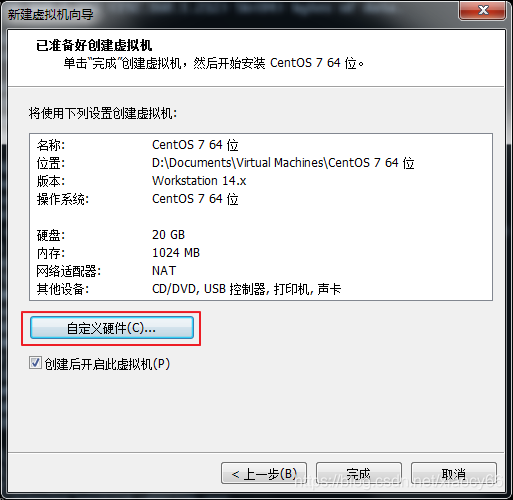
点自定义硬件,去掉没必要的硬件设备,只保留以下几个:
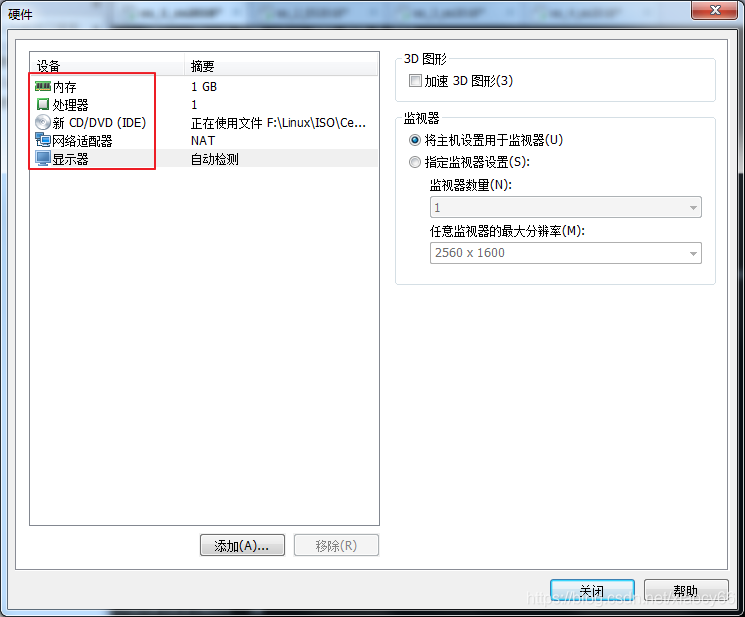
然后启动虚拟机即可。
1.3、安装CentOS
前面启动后进入到CentOS7的安装界面,鼠标点击虚拟机屏幕区域切换到虚拟机的鼠标控制,通过上下方向键选择第一个选项然后回车:

稍等片刻会进入到语言选择界面,选择中文:
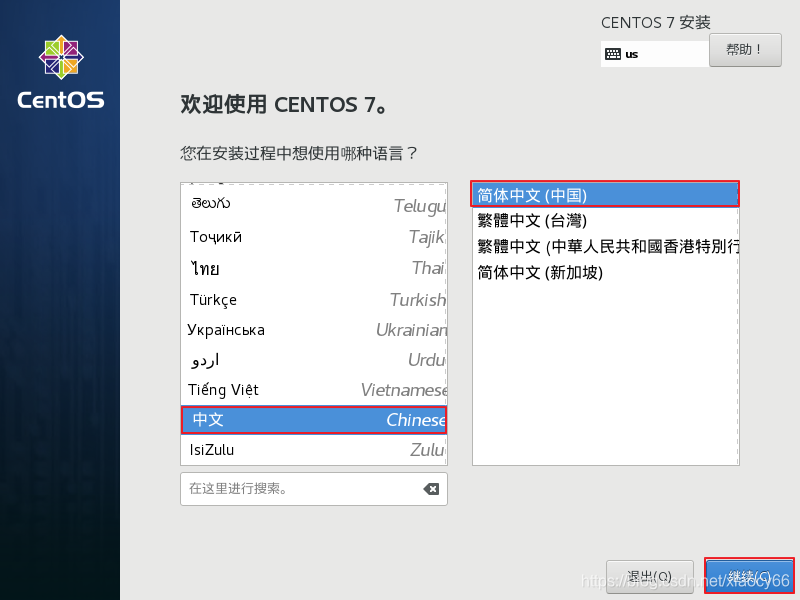
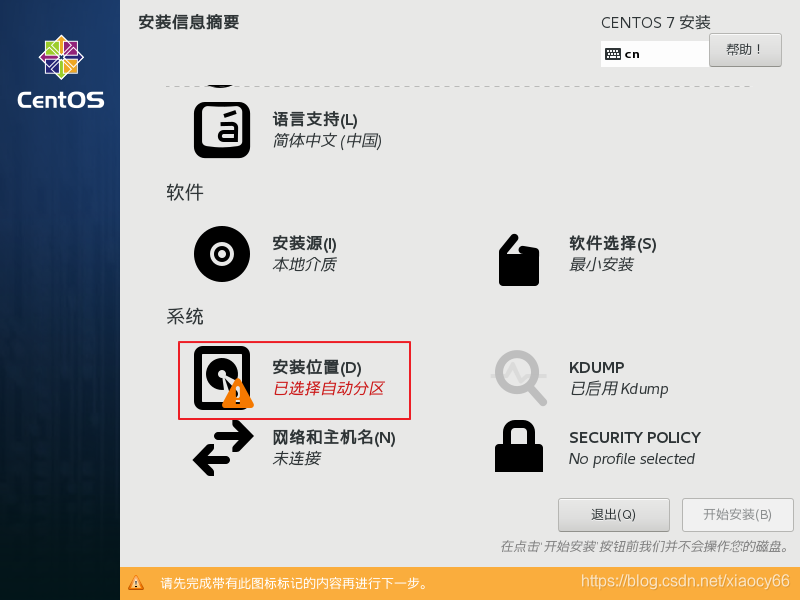
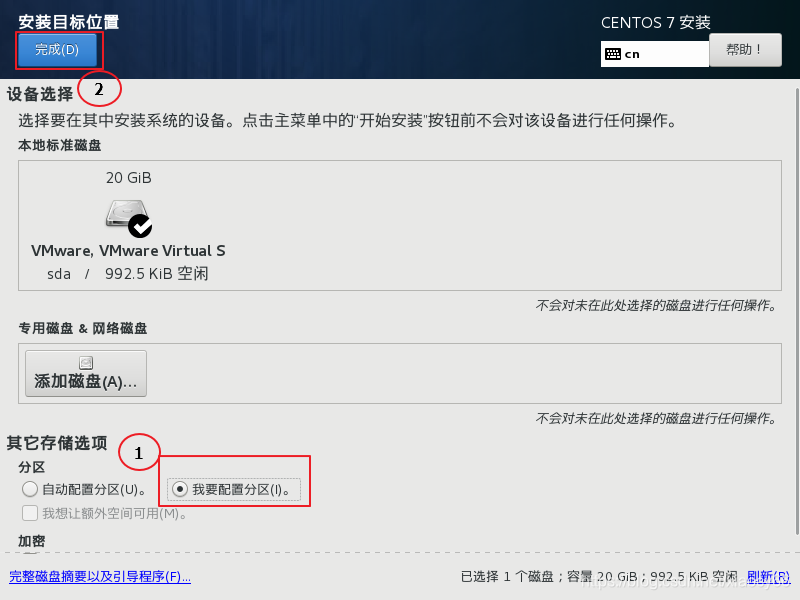
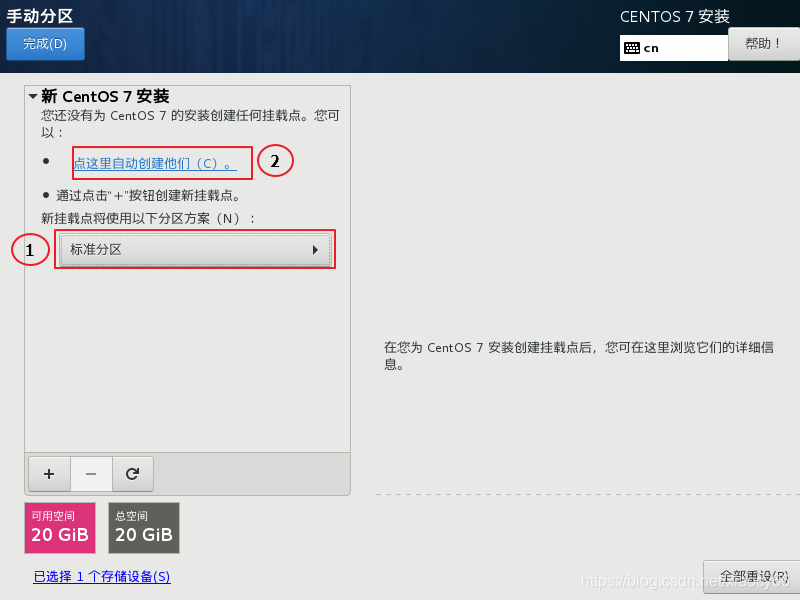
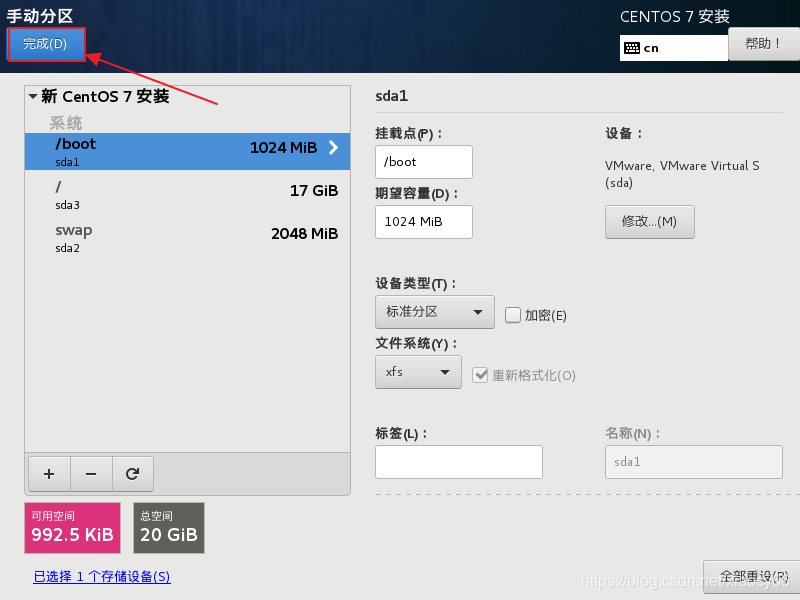

然后回到刚才主界面,点继续安装:
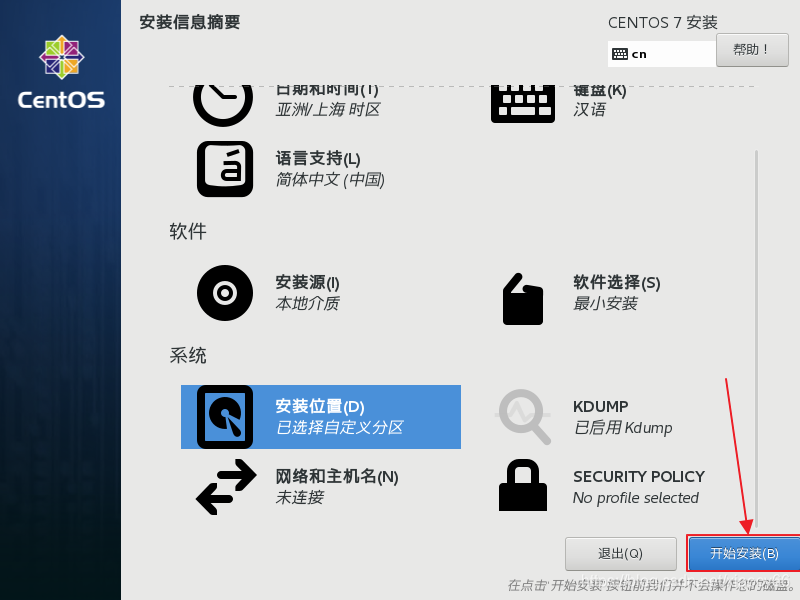
然后这里点击进去设置root密码,否则一会安装完成重启后无法登录:

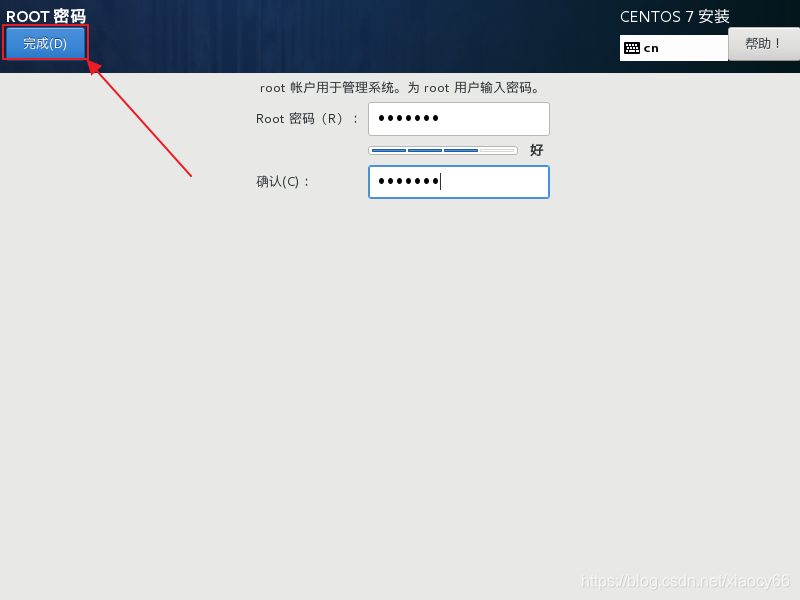
安装完后,会出现如下界面,
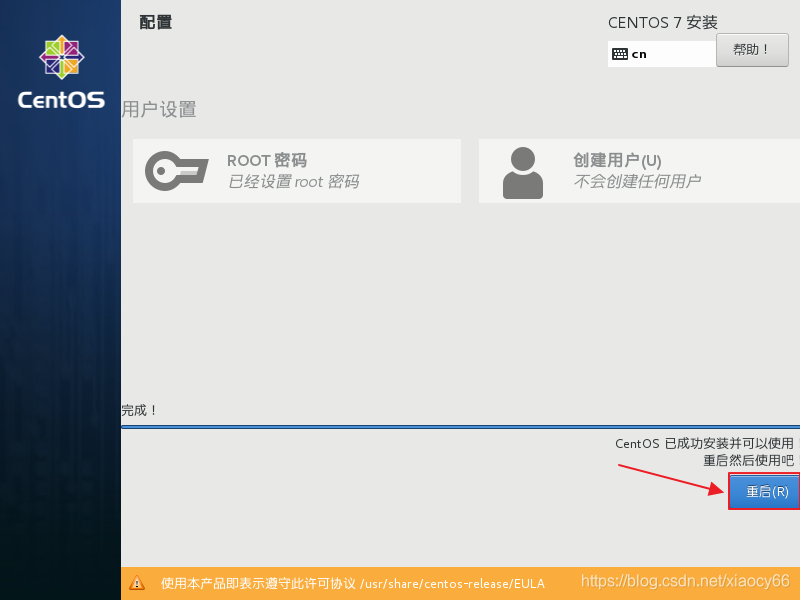
1.4、配置虚拟网卡
先别重启,点击VMware的编辑菜单配置网络连接(为了让虚拟机的系统可以上网):
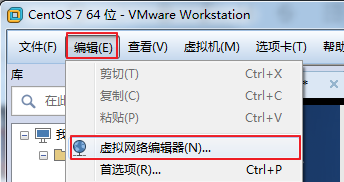

如上图,我们这里配置VMnet8即可,注意红框的地方,这里我们需要配置虚拟机系统的固定ip,所以这里不勾选口使用本地DHCP服务将IP地址分配给虚拟机。
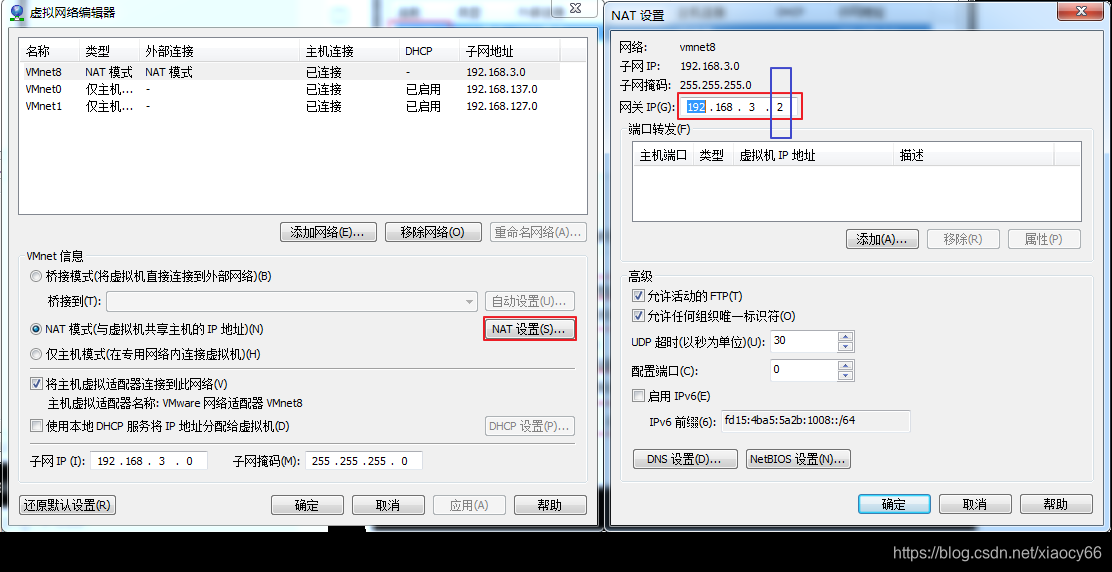
然后再配置虚拟主机网关:注意最后一位是
2,IP段跟前面设置的一致,都是192.168.3.xxx
然后配置虚拟网卡参数:
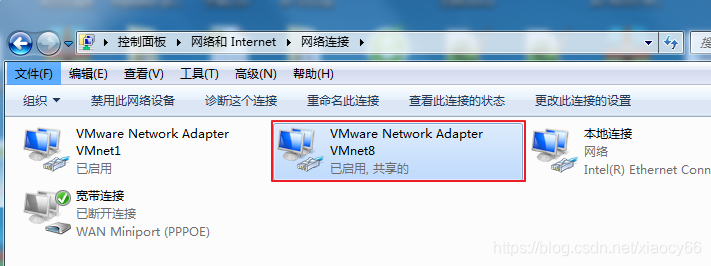
勾选虚拟网卡桥接协议:
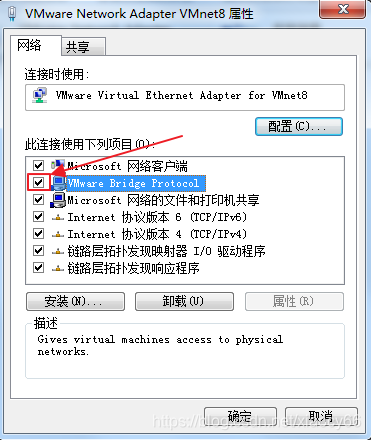
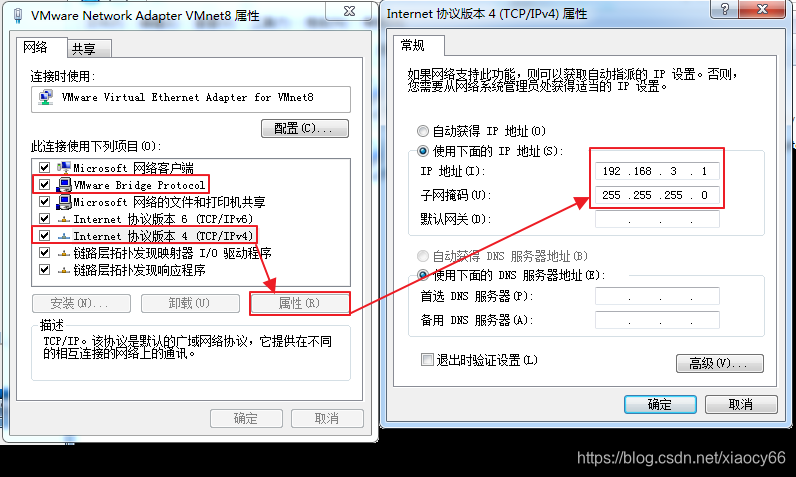
然后重启虚拟机进入CentOS7 系统。
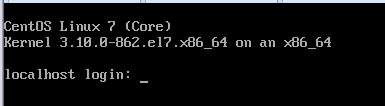
输入用户名root以及刚才设置的密码登录到系统即可:

1.5、配置固定IP
为了让虚拟机不用每次起来都分配不同的ip地址,我们需要为其配置固定的内网ip地址。
我们先通过命令ip addr查看下当前的ip地址:
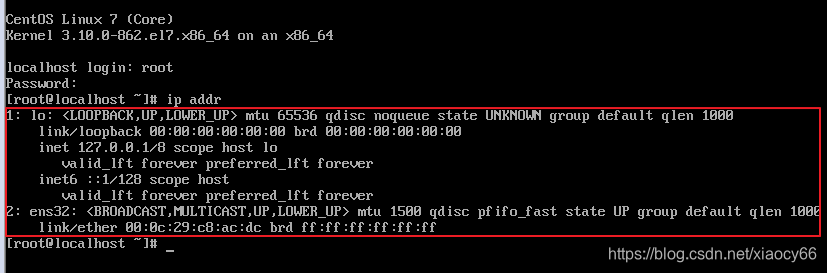
可以看到现在并没有分配ip地址,我们查下网关配置信息:
ll /etc/sysconfig/network-scripts/ifcfg-*

vi /etc/sysconfig/network-scripts/ifcfg-ens32
然后按I键进入vi的插入模式,修改以下几个地方:
- BOOTPROTO=static
- ONBOOT=yes
增加以下几行(ip地址、子网掩码、默认网关、DNS1那个可选):
- IPADDR=192.168.3.100
- NETMARSK=255.255.255.0
- GATEWAY=192.168.138.2
然后按Esc退出插入模式,按shift + : 进入命令模式,输入wq!,然后回车即可保存配置了。
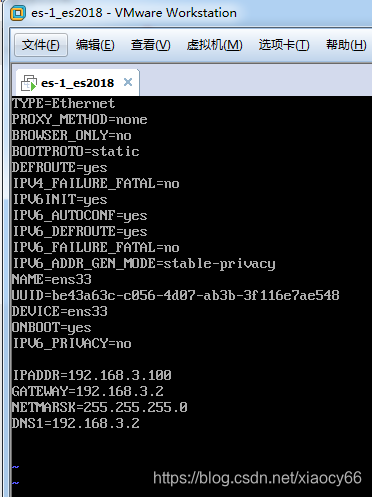
增加dns配置:
vi /etc/resolv.conf
增加以下两行(按I键进入插入模式)并保存(shift+: 进入命令模式输入wq!然后回车):
nameserver 192.168.3.2
nameserver 8.8.8.8
重启网络服务:
systemctl restart network
查看当前ip地址:
ip addr

然后我们重启虚拟机看下ip地址是不是不变的:
shutdown -r now
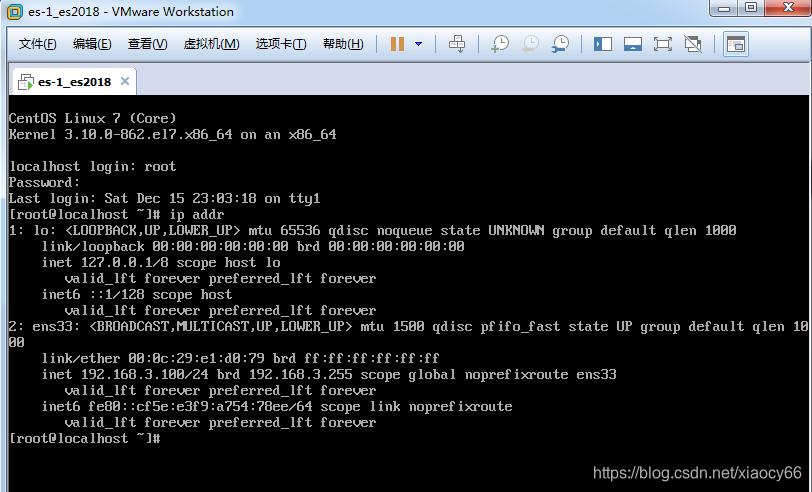
再看下宿主机跟虚拟机之间是否网络连通:
看下虚拟机是否可以ping通外网:
再看下虚拟机是否可以ping通宿主机
1.6、克隆多个虚拟机系统
VMware提供了非常强大快捷的克隆系统的功能,省得一个一个虚拟机去消耗重复劳动。在虚拟机管理界面右键选择需要克隆的原始虚拟机:
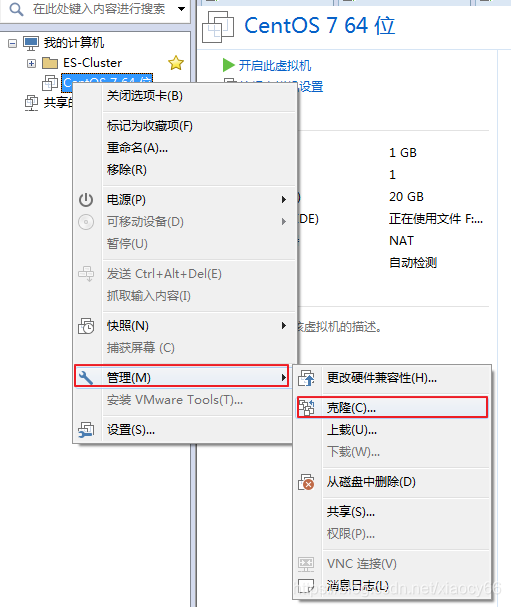
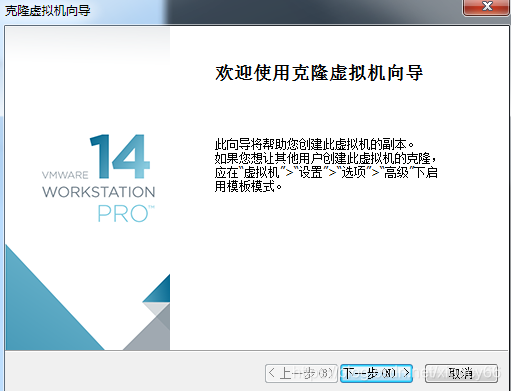
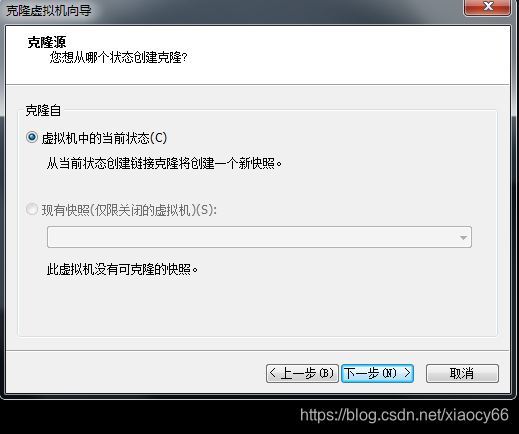
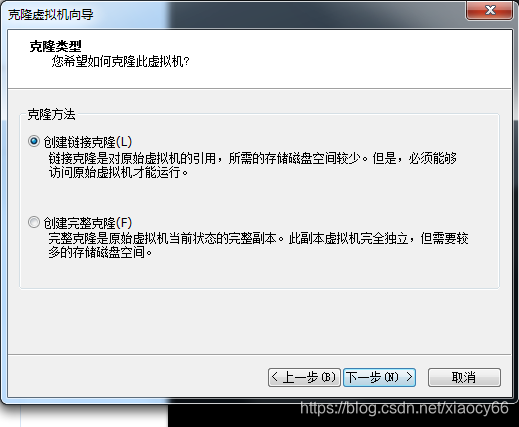

然后几乎是几秒钟就完成了虚拟机的克隆了
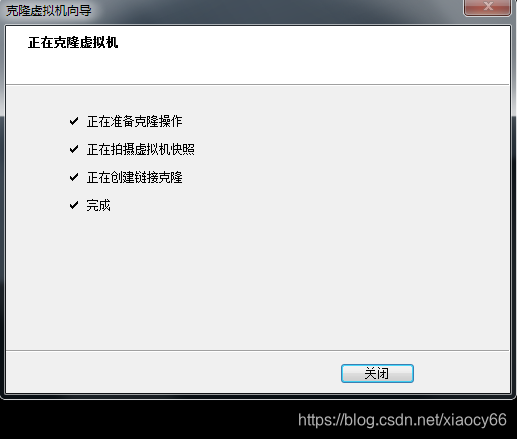
从此再也不担心系统被玩坏了,分分钟从克隆的虚拟机还原(-_-)
这里克隆3个虚拟机,分别如下:
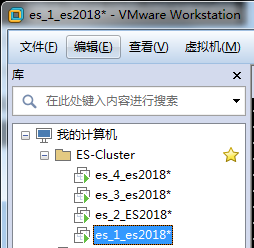
VMware14 安装CentOS7 实现宿主机ping通虚拟机、虚拟机ping通宿主机、虚拟机能上网且能ping通百度的更多相关文章
- NAT 模式下有两个虚拟机 网段不一样,一台可上网,可ping通,一台上不了网且ping不通
NAT 模式下有两个虚拟机 网段不一样,一台可上网,可ping通,一台上不了网且ping不通直接修改网段的话,会登录不上去,解决方法:设置>网络适配器>高级>生成mac地址重新登陆即 ...
- VMware14 安装CentOS7及其配置;CentOS7配置网桥,做远程连接;
1.VMware14安装 进入百度链接,按照图形安装就好了.https://jingyan.baidu.com/article/9f7e7ec09da5906f281554d6.html ...
- 局域网内主机ssh访问服务器宿主下VMWare 虚拟机(Ubuntu 12.04.1)并且实现虚拟机能上网的那点事
(1)首先虚拟机已安装ssh服务 1) 自动安装 ssh 服务 apt-get install openssh-server 安装完成后,将自动开启 ssh 服务. 2) 查看 ssh 服务是否已开启 ...
- vmware14安装centos7的步骤(图文详解)
一.centos的安装 centos分为桌面版和黑屏版(命令行版):在这里我使用的是命令行版. 这里选择安装程序光盘映像文件,文件就是centos7的iso文件. 虚拟机的名称和位置自行设置; 虚拟机 ...
- VMware14安装centos7
win10专业版 虚拟机:14 Pro 1. 新建虚拟机选择典型安装 2. 稍后安装操作系统 3. 选择Linux,版本选择centso7 64位(根据系统选择) 4. 设置虚拟机名称并选择安装位置 ...
- 【转】Vmware14安装Centos7无法上网问题的解决
原文链接 1. 选择Net模式 修改配置子网ip. 修改子网的IP不要和本机的IP地址在同一个网段 比如本机IP地址信息: 无线局域网适配器 WLAN: 连接特定的 DNS 后缀 . . . . . ...
- Vbox安装CentOS7及网络配置
安装CentOS7及网络配置 Vbox和其他虚拟机一样,安装完成一个虚拟机,需要配置网络才能实现物理主机和虚拟机之间的访问.虚拟主机和Internet(外网)的访问 1.设置Vbox全局网络 单击主界 ...
- 在VMware 14中安装Centos7
在VMware 14中安装Centos7 一.安装前准备 安装VMware14.1 Centos7 64位镜像下载 在VMware中安装Centos7的步骤为: 1.创建虚拟机 创建虚拟机有两种方式: ...
- 虚拟机内安装Centos7步骤
下面就来看看怎么安装centos7,首先就是要准备一个虚拟机了 简称VM,当然虚拟机的安装步骤,我也不再多说,我用的Workstation 15 Pro的版本,我们直接打开虚拟机,打开界面如下: 在安 ...
随机推荐
- Linux学习之管道符、重定向、通配符、转义符、环境变量
Linux学习之管道符.重定向.通配符.转义符.环境变量 1. 输入输出重定向 输入重定向是指把文件导入命令中. 输出重定向是指把原本要输出到屏幕的数据信息写入指定文件中. a 标准输入重定向(STD ...
- mysql常用操作(一)
[数据库设计的三大范式]1.第一范式(1NF):数据表中的每一列,必须是不可拆分的最小单元.也就是确保每一列的原子性. 例如:userInfo:'山东省烟台市 18865518189' 应拆分成 us ...
- TCP、UDP通信
开放系统互连参考模型 (Open System Interconnect 简称OSI) OSI七层模型 1.应用层2.表示层3.会话层4.传输层5.网络层6.数据链路层7.物理层 TCP/IP模型1. ...
- 记事本:一些js案例以及DOM和BOM
<!DOCTYPE html> <html lang="en"> <head> <meta charset="UTF-8&quo ...
- The SetStack Computer UVA - 12096
题意:初始状态的栈内包含一个空集,对栈进行一下操作: PUSH:向栈内压入一个空集 DUP:复制栈顶,并压入栈内 UNION:将栈顶端两个集合出栈,并将两个元素的并集入栈 INTERSECT:将栈顶端 ...
- Python学习笔记-Django连接SQLSERVER
Django连接SQLSERVER使用的是odbc驱动. CentOS下安装django-obdc-azure时需安装依懒 yum install gcc yum install gcc-c++ yu ...
- Maven - <Profile>详解
转载自:https://www.cnblogs.com/wxgblogs/p/6696229.html Profile能让你为一个特殊的环境自定义一个特殊的构建:profile使得不同环境间构建的可移 ...
- iis7.5做反向代理配置方法实例图文教程
网络上好多开场的文章就说了好多的原理之类的这里我们直接开始配置.不过也要简单说下win下配置反向代理只有IIS7以上的版本才可以实现这个功能,在这里我们使用WINDOWS2008 R2来做为测试 20 ...
- OSL
1,SimpleColorShader: shader gamma(color cin = color(,,),output color Cout=color(,,)) { Cout = cin; } ...
- 肺结节CT影像特征提取(五)——肺结节CT影像ROI区域灰度直方图及其图形化
在博客肺结节CT影像特征提取中,已经实现了肺结节的灰度.纹理和形态特征的提取.但是,对于进一步了解ROI区域像素值或者说CT值的分布来说,还存在一定的不足,不能够很好的显示ROI区域. 因此,本文将进 ...